大家好,我是小豆豆,我来为大家解答以上问题。recovery刷机教程详解,教你怎么刷入RECOVERY很多人还不知道,现在让我们一起来看看吧!
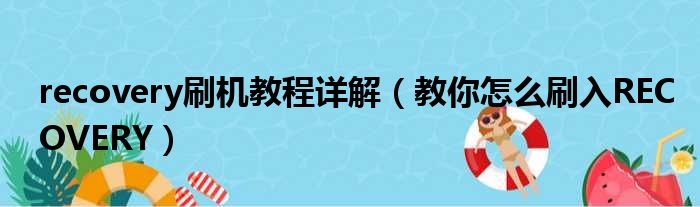
使用刷机精灵刷入Recovery:1、需要手机以前刷过recovery,也就是之前有刷机过
2、查看设备recovery版本是大于3.0还是小于3.0:
连上刷机精灵,点击“实用工具”中的“进入recovery模式”按钮
如下图所示(recovery界面):v3.0.2.4 就是recovery的版本
3、将设备连接至电脑,点击刷机精灵右上角的第二个按钮并选择“设置”选项:
取消勾选在「刷机、还原、备份前刷入recovery」,然后选择手机的recovery版本(如recovery版本是v3.0.2.4,那么就选择大于3.0选项)。4、若想刷入什么其它版本的,大家可以自己先找到喜欢的Recovery下载后再用刷机精灵刷入即可。
使用固件管理器(需要Root权限)刷Recovery:1、在手机上安装好固件管家
2、打开WIFI或3G网络,再运行固件管家,选择第一项“刷入Clock work Mod Recovery”
3、此时程序会自动为当前手机机型匹配Recovery,若存在合适的CWM Recovery文件,将会提示下载,如果没有服务器端找到的话就需要手动刷入Recovery了(下面会详细说明)。
4、下载完成后固件管理器就会自动开始刷Recovery,出现“成功刷入”的提示就说明你已经成功刷入recovery了。
手动刷入Recovery:1、将准备好的Recovery镜像重命名为recovery.img,然后把它放置于内存卡根目录中。
2、安装超级终端(TerminalEmulator)之类的应用程序到手机上(需要手机已获取Root权限),打开后,按如下所示输入:
su 回车
flash_imagerecovery/sdcard/recovery.img 回车
3、当应用界面提示“successfully”,并以“#”符号结尾时,表示recovery.img已经成功刷写完毕。如果提示“notfound”等字样,则表示缺少刷Recovery必备的系统文件,如果出现这种方法,我们就必须下载相关的“flash_image”文件,并将其放置于安卓手机的“system/bin”文件夹中,然后使用RE管理器将其权限全部打勾,重复步骤2即可。
OK,教程完毕,是不是很简单?为了使教程更加直观,现奉上HTC刷入Recovery教程
本文到此讲解完毕了,希望对大家有帮助。
